
Pantalla Conf. escaneado
Para mostrar esta pantalla, seleccione o introduzca una dirección y, a continuación, pulse [Conf. escaneado] en la pantalla [ESCANEAR]. Puede configurar varias opciones, como [Config.original] y [Ajuste calidad].
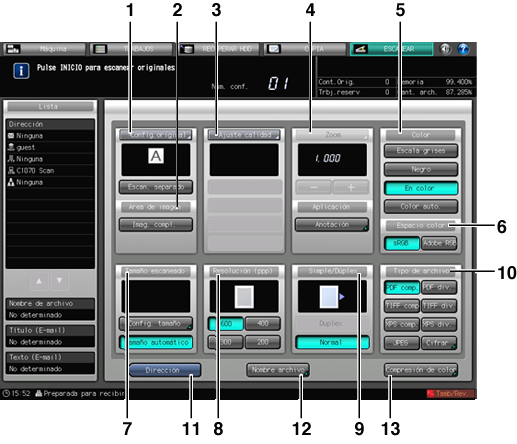
|
N.º |
Nombre |
Descripción |
Referencia |
|
|---|---|---|---|---|
|
1 |
[Config.original] |
Puede definir el escaneado separado, la dirección de encuadernación del original a dos caras (si la parte superior e inferior de ambas caras son iguales, o si una cara está invertida verticalmente), la orientación del original y el tipo de original. |
||
|
[Escan. separado] |
La operación de escaneado se divide en varias sesiones y se convierte en una sola tarea. |
|||
|
2 |
[Área de imagen] |
Define el área de imagen que se va a escanear. |
||
|
[Imag. compl.] |
Escanea toda la imagen. |
|||
|
3 |
[Ajuste calidad] |
Ajusta la densidad, el tono y el contraste de todos los datos de escaneado, y la densidad de fondo y las formas de las letras o las imágenes de un original. |
||
|
4 |
[Zoom] |
Define el nivel de zoom. |
||
|
[-] o [+] |
Ajusta el nivel de zoom. (x0,250 a x1,000) |
|||
|
5 |
[Color] |
Selecciona monocromo, color o escala de grises. |
||
|
[Escala grises] |
Crea datos en monocromo utilizando los colores blanco, gris y negro. |
|||
|
[Negro] |
Crea datos en monocromo utilizando los colores blanco y negro. |
|||
|
[En color] |
Crea datos en color. |
|||
|
6 |
[Espacio color] |
Cuando el modo color se ha ajustado a [Escala grises] o [En color], puede seleccionar [sRGB] o [Adobe RGB]. |
||
|
[sRGB] |
Crea datos con sRGB, un espacio de color RGB estándar. |
|||
|
[Adobe RGB] |
Crea datos con Adobe RGB, un espacio de color más amplio que sRGB. |
|||
|
7 |
[Tamaño escaneado] |
Define el tamaño del papel que se va a escanear. |
||
|
[Config. tamaño] |
Define manualmente el tamaño del papel que se va a escanear. |
|||
|
[Tamaño automático] |
Define manualmente el tamaño del papel que se va a escanear. |
|||
|
8 |
[Resolución (ppp)] |
Selecciona una resolución. |
||
|
9 |
[Simple/Dúplex] |
Selecciona si el escaneado debe ser normal o a 2 caras. |
Config. inicial escaneado: Configuración de las condiciones de escaneado predeterminadas |
|
|
[Duplex] |
Escanea a 2 caras. |
|||
|
[Normal] |
Escanea a 1 cara. |
|||
|
10 |
[Tipo de archivo] |
Seleccione el tipo de archivo de los datos que desea crear. |
||
|
[PDF comp.] |
Crea datos en formato PDF. |
|||
|
[PDF div.] |
Crea datos en formato PDF. |
|||
|
[TIFF comp] |
Crea datos en formato TIFF. |
|||
|
[TIFF div.] |
Crea datos en formato TIFF. |
|||
|
[JPEG] |
Crea datos en formato JPEG. |
|||
|
[Cifrar] |
Crea datos en formato PDF. |
|||
|
11 |
[Dirección] |
Vuelve a la pantalla [ESCANEAR]. |
||
|
12 |
[Nombre archivo] |
Crea un nombre de archivo de los datos de escaneado. |
Nombre de archivo: Especificación de la cadena que se va a añadir al nombre de archivo |
|
|
13 |
[Compresión de color] |
Define el grado de compresión de los datos. |
||